Ви можете транслювати в прямому ефірі зі свого акаунта у Facebook. Ця функція існує вже близько року, але лише для користувачів смартфонів. Сторінки Facebook мали можливість перейти на робочий стіл, але звичайні користувачі цього не зробили. Зараз Facebook розширив функцію Go Live, щоб кожен міг перейти в прямому ефірі зі свого робочого столу. Ця функція працює з вашої стрічки новин та профілю. Якщо ви коли-небудь переходили в прямому ефірі зі свого телефону, крива навчання буде невеликою. Головною перевагою того, що можна переходити наживо на Facebook зі свого робочого столу, є те, що ви можете підключитися до зовнішньої, якіснішої камери. Ось як можна вийти в прямому ефірі у Facebook.
Перейти в прямому ефірі на Facebook - Настільний
Увійдіть у Facebook через веб-браузер. Перейдіть на свою стрічку новин або перейдіть на сторінку свого профілю. У стрічці новин натисніть усередині вікна оновлення статусу та дочекайтеся його розширення додатковими опціями. Один із варіантів у полі оновлення - "Перейти в прямому ефірі". Клацніть по ньому.
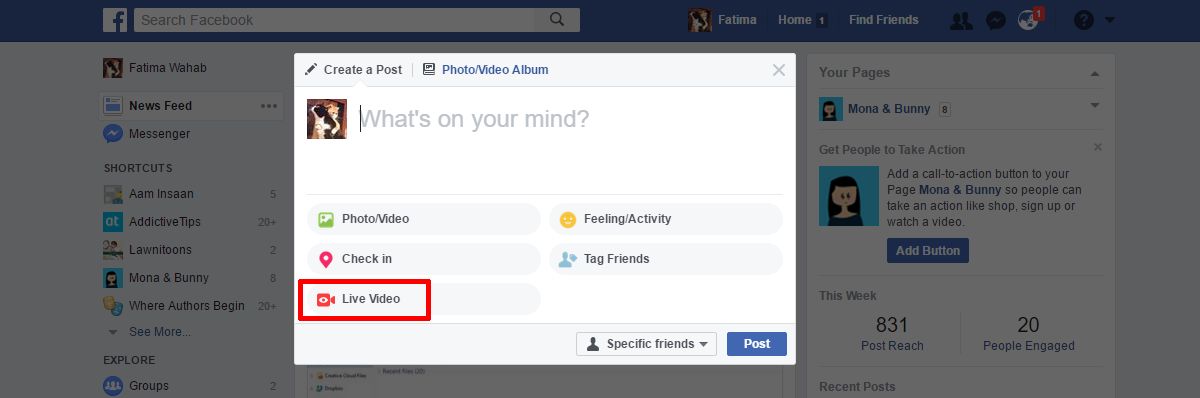
На сторінці свого профілю натисніть опцію "Відео в прямому ефірі" трохи вище поля оновлення статусу.
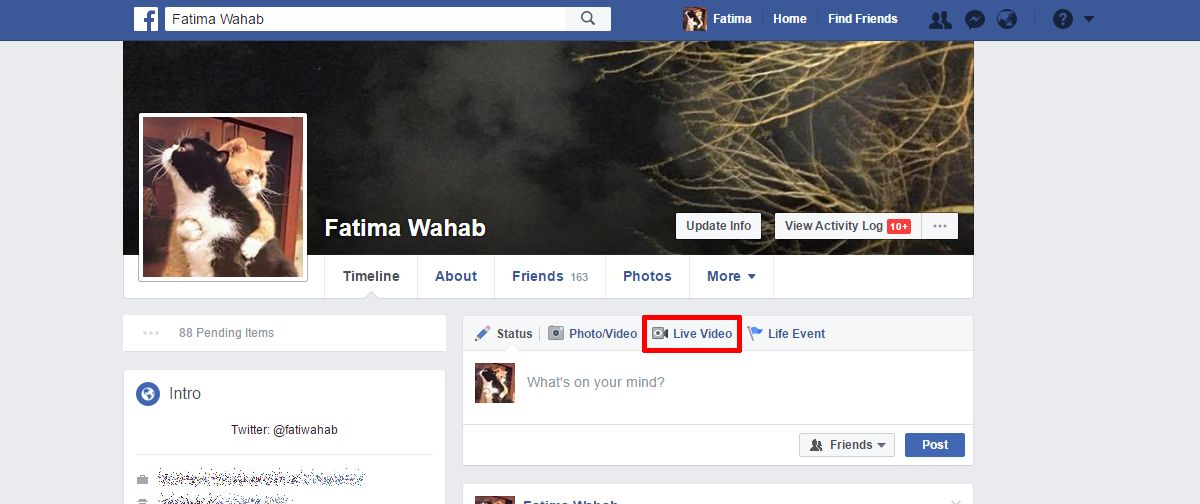
Ви можете вибрати, хто може бачити вашу пряму передачуале ви повинні вибрати аудиторію, перш ніж натиснути кнопку "Перейти в прямому ефірі". Щоб вибрати аудиторію, натисніть спадне меню аудиторії у полі оновлення статусу. Тут ви контролюєте видимість всього, що ви публікуєте. Використовуйте його, щоб звузити, кому ви бачите ваш прямий канал, і натисніть "Далі".
Відкриється нове вікно, і Facebook попроситьотримати доступ до камери та мікрофона. Натисніть "Перейти в реальному часі", коли ви все готові. Саме в цьому вікні ви можете підключити зовнішню веб-камеру. Клацніть опцію "Щоб поділитися відео в прямому ефірі з зовнішнього пристрою, натисніть тут", трохи вище кнопки "Перейти", щоб використовувати зовнішню веб-камеру.
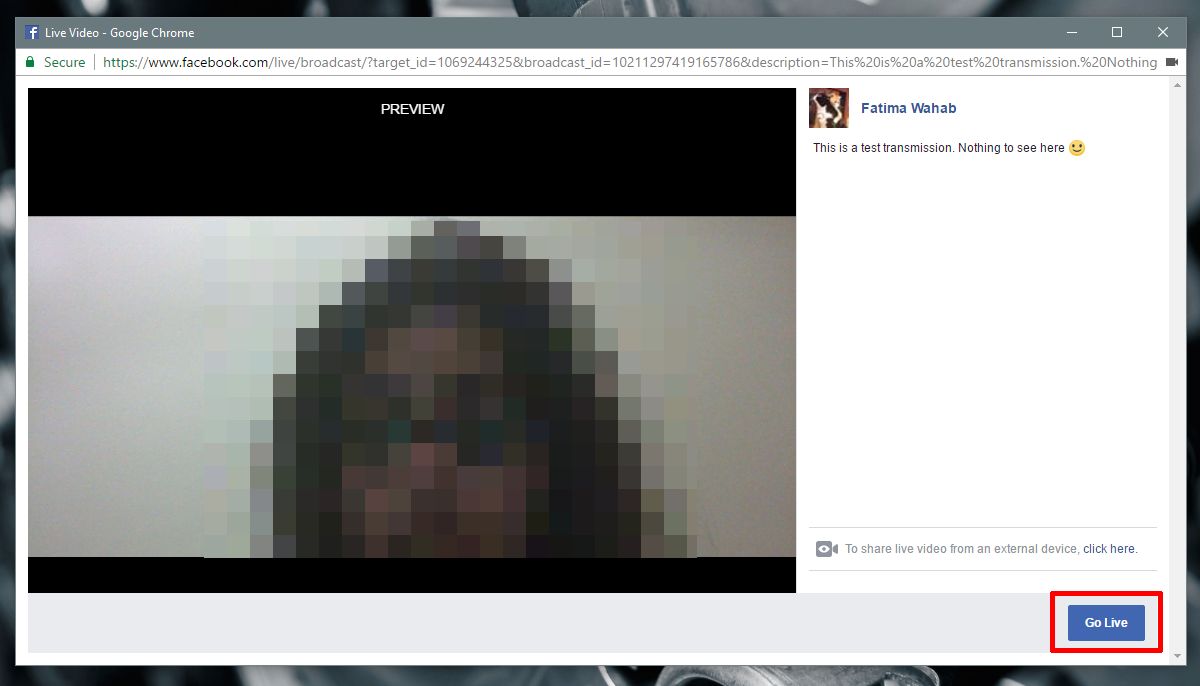
Коли ви закінчите пряму трансляцію, Facebook зробитьзапитаєте, чи хочете ви завантажити відео на свою часову шкалу. Натисніть "Готово", щоб завантажити його, або натисніть "Видалити відео", щоб пропустити параметр. Якщо ви натиснете "Видалити відео", немає можливості повернути його.
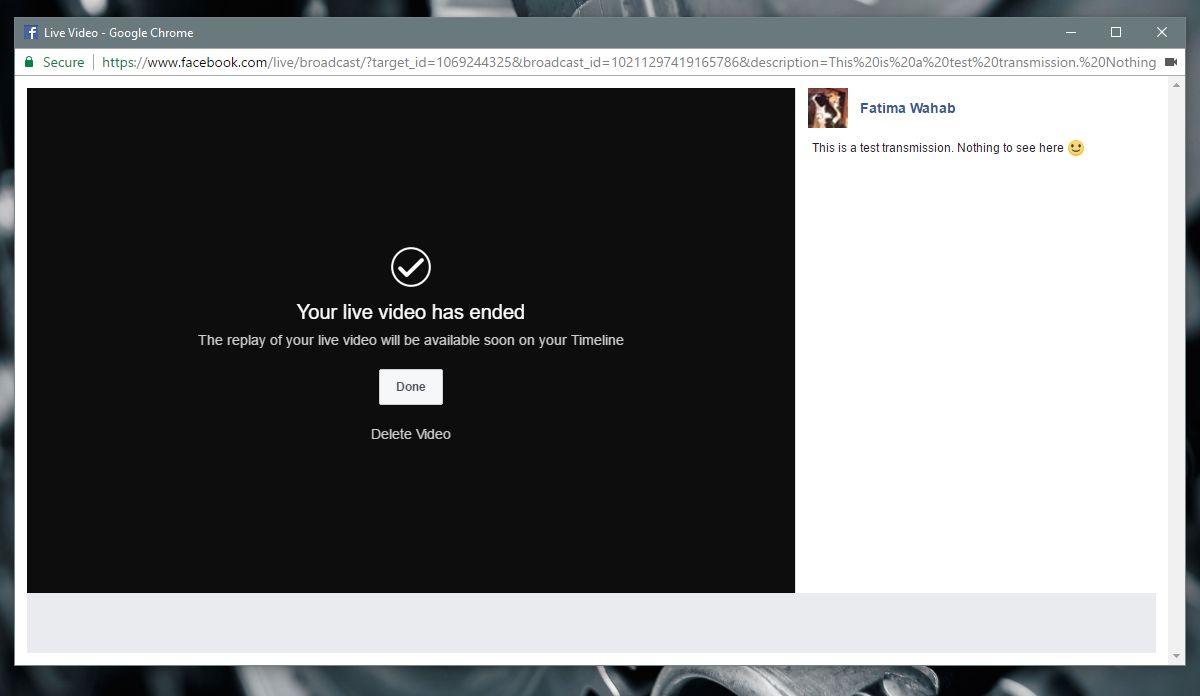
Перейти в прямому ефірі на Facebook - iOS та Android
Поле оновлення статусу в iOS таУ додатку Android є кнопка Live Торкніться його, щоб перейти у прямому ефірі на Facebook. Ви перейдете до переглядача камери. Тут ви можете вибрати аудиторію для прямої трансляції. Торкніться вибору аудиторії під своїм ім’ям і виберіть, хто з ваших друзів може бачити канал. Коли ви готові, торкніться "Перейти"
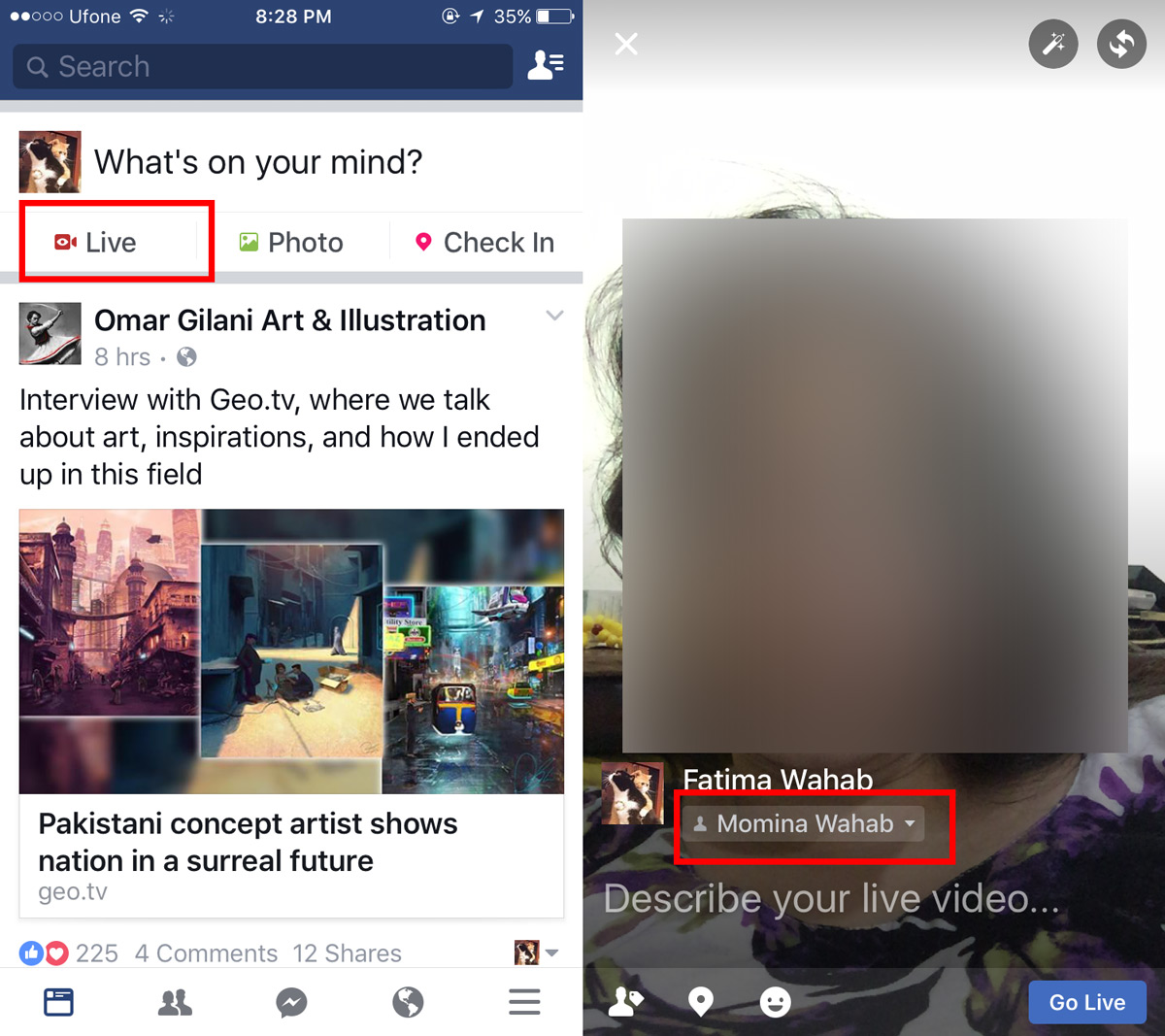
Коли ви закінчили трансляцію, торкніться кнопки завершення. Як і функція робочого столу, програма запитає, чи хочете ви завантажити відео на свою часову шкалу. Ви можете пропустити варіант, але ви втратите відео. Додатки для iOS та Android також надають можливість зберегти відео у вашій камері. Торкніться кнопки завантаження поруч із кнопкою Завантажити, щоб зберегти її в рулоні камери.
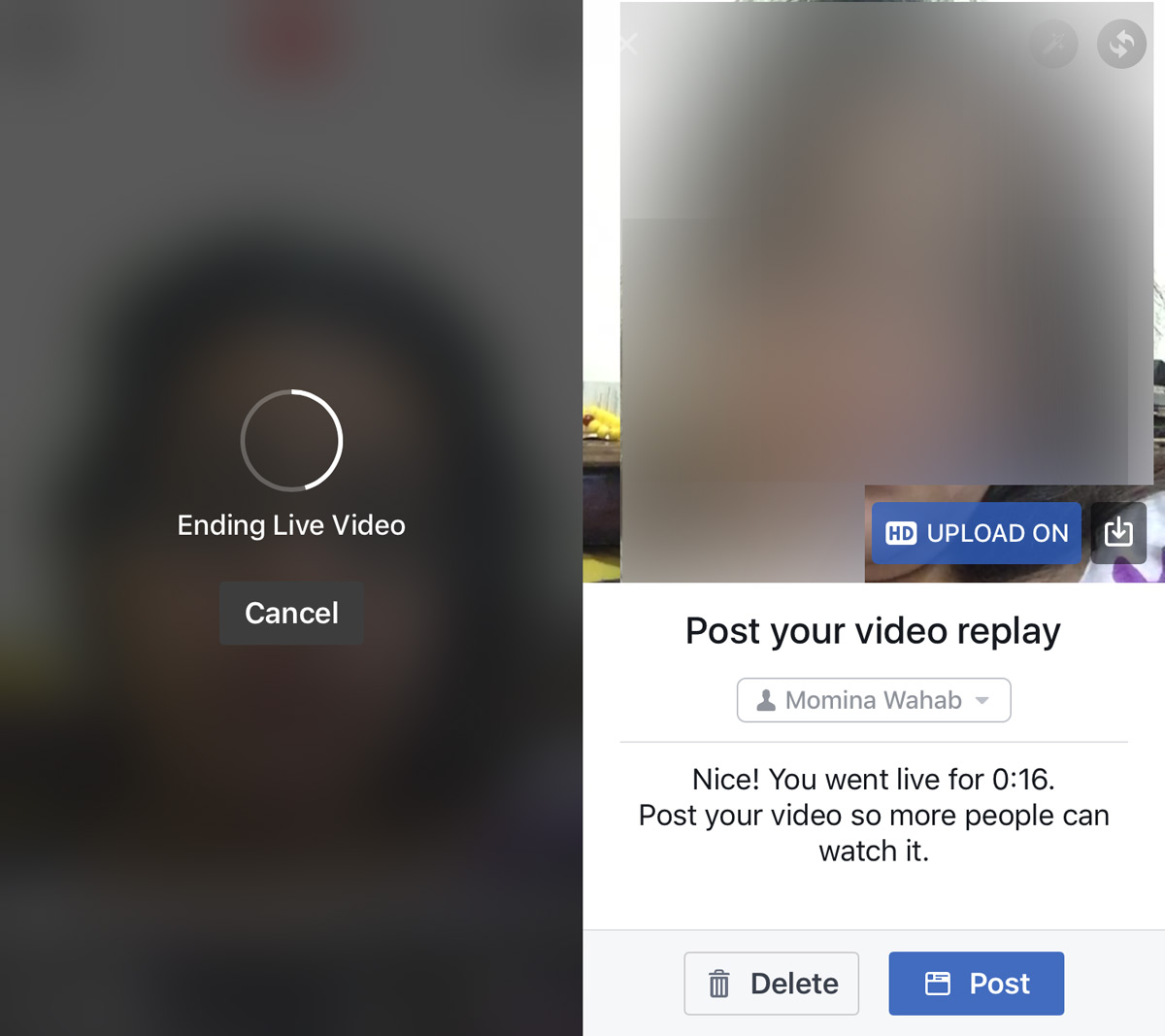
Ваші друзі отримають сповіщення, коли ви йдете в прямому ефірі. Тільки друзі, з якими ви поділилися своєю прямою трансляцією, отримуватимуть сповіщення.













Коментарі